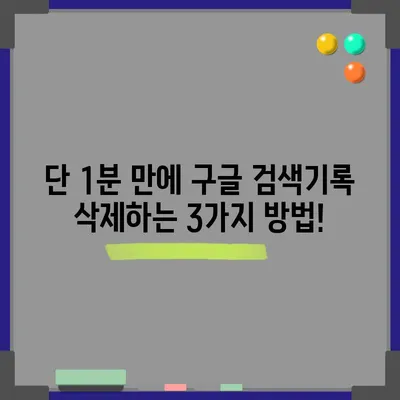단 1분 구글 검색기록 삭제하는 방법
구글 검색기록 삭제하는 방법을 알아보세요. 빠르고 쉽게 할 수 있는 단계별 가이드를 제공합니다.
구글 검색기록을 삭제하고 싶으신가요? 여러분이 원하는 만큼의 개인 정보 보호를 하기가 훨씬 쉬워졌습니다. 특히, 단 1분 만에 구글 검색기록을 간단히 삭제하는 방법을 알아보겠습니다. 오늘 이 포스팅을 통해 다양한 상황에 맞춘 구체적인 방법과 추가적인 팁까지 제공하겠습니다. 개인 정보 보호 및 인터넷 속도 향상을 위해 필요할 때는 언제든지 검색기록을 삭제할 수 있다는 점에서 매우 유용한 정보를 안내해 드리겠습니다.
1. 모바일에서 구글 검색기록 삭제하는 방법
구글 검색기록을 삭제하는 방법은 모바일 기기와 PC에서 약간의 차이가 있습니다. 사실, 모바일에서 조금 더 직관적이고 빠르게 진행할 수 있습니다. 아래는 안드로이드와 아이폰을 포함한 모바일 기기에서 구글 검색기록을 삭제하는 단계별 방법입니다.
1.1 아이폰의 경우
아이폰에서 구글 검색기록을 삭제하는 과정은 다음과 같습니다:
- 계정 로그인: 사파리 브라우저를 열고 구글 홈페이지에 접속합니다. 우측 상단에 있는 로그인 버튼을 클릭하여 본인의 구글 계정에 로그인하세요.
- 메뉴 열기: 왼쪽 상단에 있는 세 줄 아이콘(메뉴 아이콘)을 클릭하여 글로벌 메뉴를 엽니다.
- 검색 맞춤 설정 선택: 메뉴에서 검색 맞춤 설정 항목을 선택합니다. 여기에서 검색 기록을 관리할 수 있습니다.
- 검색 기록 삭제: 검색 기록 관리 메뉴에서 검색 기록 항목을 찾아 들어가 주세요. 거기서 오늘 삭제, 맞춤기간의 데이터 삭제, 전체 삭제 중 원하는 옵션을 선택하여 삭제 진행하시면 됩니다.
- 자동 삭제 설정: 자동 삭제 옵션에서 3개월, 18개월, 또는 36개월 중 선택하여 설정하면, 해당 기간 후에 자동으로 검색 기록이 삭제됩니다. 설정이 완료되면 변경 사항을 저장합니다.
| 단계 | 설명 |
|---|---|
| 1. 로그인 | 구글 계정에 로그인 |
| 2. 메뉴 열기 | 메뉴 아이콘 클릭 |
| 3. 설정 선택 | 검색 맞춤 설정 선택 |
| 4. 기록 삭제 | 특정 삭제 옵션 선택 |
| 5. 자동 삭제 | 삭제 주기 설정 |
1.2 안드로이드의 경우
안드로이드 기기를 사용하신다면 과정은 비슷합니다. 다만, 기본 웹 브라우저가 크롬일 가능성이 높습니다. 아래 단계를 따라 해보세요.
- 구글 계정 로그인: 구글 크롬 브라우저를 실행하고, 구글 페이지에 접속한 후 로그인 버튼을 클릭하여 계정에 로그인합니다.
- 메뉴 열기: 오른쪽 상단의 세 점 아이콘을 클릭해 메뉴를 엽니다.
- 검색 맞춤 설정 선택: 하단에서 검색 맞춤 설정을 찾고 선택합니다.
- 검색 기록 삭제: 원하는 삭제 옵션을 선택하여 진행합니다.
- 자동 삭제 설정: 3개월, 18개월, 36개월 중에서 자동 삭제 주기를 설정합니다.
| 단계 | 설명 |
|---|---|
| 1. 로그인 | 구글 계정에 로그인 |
| 2. 메뉴 열기 | 메뉴 아이콘 클릭 |
| 3. 설정 선택 | 검색 맞춤 설정 선택 |
| 4. 기록 삭제 | 특정 삭제 옵션 선택 |
| 5. 자동 삭제 | 삭제 주기 설정 |
이렇게 모바일에서도 단 1분 만에 간편하게 검색기록을 삭제할 수 있습니다.
💡 구글에서 내 검색기록을 쉽게 삭제하는 방법을 알아보세요! 💡
2. PC에서 구글 검색기록 삭제하는 방법
PC에서의 구글 검색기록 삭제 방법 역시 매우 간단합니다. 이전과는 다른 약간의 과정이 있을 수 있으니 아래 내용을 잘 따라주세요.
2.1 PC에서 구글 검색기록 삭제하기
- 구글 홈페이지 접속: 크롬, 엣지, 사파리 등 원하는 웹 브라우저를 사용하여 구글 홈페이지로 이동합니다.
- 검색 기록 접근: 아래쪽에 있는 설정을 클릭한 후 검색 기록을 선택합니다.
- 검색 기록 삭제: 검색 기록 메뉴에서 원하는 기록을 선택하여 삭제합니다.
- 자동 삭제 설정: 3개월, 18개월, 36개월 중에서 원하는 주기를 설정하여 자동 삭제 옵션을 선택합니다.
| 단계 | 설명 |
|---|---|
| 1. 홈페이지 접속 | 원하는 브라우저로 구글 접속 |
| 2. 설정 클릭 | 설정 메뉴 클릭 |
| 3. 기록 삭제 | 특정 삭제 옵션 선택 |
| 4. 자동 삭제 | 삭제 주기 설정 |
모바일 사용과의 큰 차이는 딱히 없지만, PC는 화면 크기와 리스트 관리가 더 용이해 보이는 장점이 있습니다.
💡 구글 검색기록을 안전하게 삭제하는 방법을 지금 알아보세요. 💡
3. 구글 검색기록 삭제 후 남는 것들
구글 검색기록을 삭제하고 나면 우리가 잃게 되는 것이 무엇인지 알아보겠습니다. 많은 분들이 단순히 검색기록을 삭제하는 것에 국한되어 있지 않기 때문입니다. 그럼 구체적으로 어떤 사항이 영향을 받을까요?
3.1 검색 맞춤화 기능
너무 오래된 검색기록을 삭제하게 되면 차후에 구글이 제공하는 검색 맞춤형 결과가 덜 정확해질 수 있습니다. 예를 들어, 여러분이 개인적인 관심사로 다양한 텍스트 및 이미지 검색을 했다고 가정해 보겠습니다. 검색기록이 없다면 해당 정보는 오래 남아 있지 않게 되어 다음 검색 시에는 관련 없는 검색 결과만 보일 수 있습니다.
3.2 개인 정보 보호
한편으로는, 검색기록을 삭제하는 것이 여러분의 개인 정보 보호에 도움을 줍니다. 또 다른 측면으로는, 여러분이 입력한 비밀번호나 주소와 같은 민감한 정보가 포함되지 않도록 관리하기 위해서라도 정기적으로 검색기록을 정리하는 것이 좋습니다. 여러분이 검색한 내용을 다른 누군가가 볼 수 없는 것은 큰 장점이 아닐까요?
| 영향 | 상세 설명 |
|---|---|
| 검색 맞춤화 기능 | 삭제 후 맞춤형 검색 결과 감소 |
| 개인 정보 보호 | 민감한 데이터 보호 가능 |
결국, 이 두 가지는 어느 정도의 균형을 잡는 것이 중요하다고 말할 수 있습니다.
💡 구글 검색기록을 간편하게 삭제하는 방법을 알아보세요. 💡
결론
여러분, 구글 검색기록을 삭제하는 방법이 어떠셨나요? 단순하면서도 빠르게 개인 정보를 관리할 수 있는 좋은 방법입니다. 모바일과 PC 모두에서 손쉽게 할 수 있으며, 이로 인해 개인 정보 보호에도 도움이 됩니다. 필요할 때마다 기록을 삭제하고자 싶다면 언제든지 이 과정을 되새기면 됩니다.
구글이 매일 쌓고 있는 데이터를 정리하여 여러분의 온라인 생활을 더욱 간편하게 만들어보세요. 지금 당장 시도해 보시기를 권장합니다! 온라인에서의 개인정보 보호는 점점 더 중요해지고 있으니까요.
💡 구글 검색 기록 삭제 방법을 지금 바로 알아보세요! 💡
자주 묻는 질문과 답변
💡 구글 검색 기록 삭제 방법을 지금 바로 알아보세요! 💡
질문1: 구글 검색기록을 완전히 삭제하면 다시 복구할 수 있나요?
답변1: 아니요, 한 번 삭제된 구글 검색기록은 복구할 수 없습니다. 그러므로 삭제하기 전에 꼭 신중하게 생각하세요.
질문2: 검색기록을 삭제하면 구글 서비스에 어떤 영향을 미치나요?
답변2: 검색기록을 삭제하면 구글이 제공하는 맞춤형 추천이 줄어들 수 있습니다. 하지만 개인 정보 보호 측면에서는 긍정적인 효과가 있습니다.
질문3: 모바일과 PC에서 절차가 많이 다르지 않나요?
답변3: 네, 약간의 인터페이스 차이는 있지만, 기본적인 과정은 모바일과 PC에서 크게 다르지 않습니다.
질문4: 자동삭제 기능은 어떻게 작동하나요?
답변4: 설정한 기간이 지나면 자동으로 해당 기간 내의 검색기록이 삭제됩니다. 예를 들어, 3개월로 설정하면 3개월 전의 기록이 삭제됩니다.
단 1분 만에 구글 검색기록 삭제하는 3가지 방법!
단 1분 만에 구글 검색기록 삭제하는 3가지 방법!
단 1분 만에 구글 검색기록 삭제하는 3가지 방법!